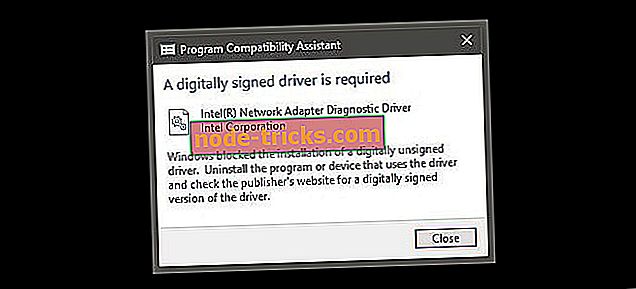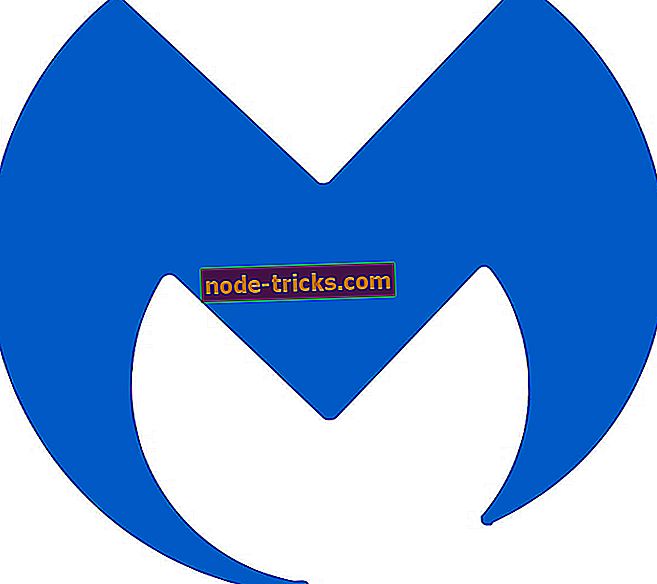Kā pilnībā atinstalēt Spotify operētājsistēmā Windows 7
Mūzikas cienītāji noteikti izmantos Spotify vienā vai citā vietā. Tomēr gandrīz vienmēr nāk laiks, kad jūs atradīsiet kaut ko jaunu un atvadīsieties no tā, ko jūs pazīstat ilgākā laikā.
Tas attiecas uz lietotājiem, kuri vēlas pilnībā atvienot un atlaist Spotify no saviem datoriem vai ierīcēm.
Ja jūs izmantojat Windows 7, vispopulārāko operētājsistēmu pasaulē, un cīnās, lai iznīcinātu lietotni no sava datora, tas ir jums.
Kā pilnībā noņemt Spotify operētājsistēmā Windows 7
- Manuāli noņemt un izdzēst visus komponentus vai elementus
- Izmantojiet atinstalētāju, lai automātiski noņemtu un dzēstu saistītos elementus
1. metode - manuāli atinstalēt Spotify
Tas ir delikāts process, jo jums ir nepieciešams fiziski noņemt katru failu un / vai mapi, kas saistīta ar Spotify, un pārliecinieties, ka tas ir pilnībā noņemts no datora, pirms turpināt, pretējā gadījumā tas aizņems kaut kur.
Lietotāji, kas izmanto manuālo iespēju, lai pilnībā atinstalētu lietotni, un saistītie faili vai elementi tiek brīdināti, lai nodrošinātu, ka viņi visu iztīra, jo Windows atinstalētājs var nebūt efektīvs, lai noņemtu lietotni. Lielākā daļa saistīto failu joprojām paliks pēc tam, kad tiks noņemta vai atinstalēta pati programma, kas var ietekmēt veiksmīgu lietotnes atkārtotu instalēšanu.
Ideālā gadījumā, lai atinstalētu jebkuru programmu no datora, jums ir jāiet caur vadības paneli, pēc tam atrodiet vajadzīgo programmu un atinstalējiet to.
Lai veiktu pilnīgu lietotnes atinstalēšanu, veiciet ātrus un vienkāršus soļus:
- Ar peles labo pogu noklikšķiniet uz lietotnes Spotify .
- Noklikšķiniet uz Iziet vai Apturēt .
- Noklikšķiniet uz Sākt .
- Atlasiet Vadības panelis .
- Noklikšķiniet uz Atinstalēt programmu .
- No instalēto programmu saraksta izvēlieties Spotify .
- Noklikšķiniet uz Atinstalēt . Tas parādīs paneli, lai jūs varētu noklikšķināt un sākt noņemšanas vai dzēšanas procesu.
- Kad atinstalēšana ir pabeigta, noklikšķiniet uz Aizvērt .
- Pārstartējiet datoru.
Kad esat veiksmīgi izpildījis šos soļus, nākamais posms būs pilnībā izdzēst visus failus, kas saistīti ar lietotni, kas joprojām atrodas jūsu datorā.
Lai notīrītu visus saistītos failus, rīkojieties šādi:
- Pārbaudiet savu C disku, lai apstiprinātu, vai jūsu mapē Programmas joprojām ir kādi ar Spotify saistīti faili vai mapes un dzēsti faili.
- Ja esat pārliecināts, ka esat izdzēsis šīs mapes, izvēlnē Sākt noklikšķiniet uz Meklēt.
- Ierakstiet regedit .
- Noklikšķiniet uz Labi .
- Jūsu datorā tiks atvērts reģistra redaktors .
- Dzēsiet visus atrastos Spotify reģistra ierakstus.
Varat arī izmantot šīs darbības, lai pilnībā izdzēstu visus vietējā C diskdzinī palikušos elementus:
- Atveriet Finder .
- Noklikšķiniet uz Go .
- Izvēlieties Library .
- Atveriet kešatmiņas .
- Dzēsiet mapi spotify.client
- Dodieties atpakaļ, izmantojot bultiņu.
- Atvērt lietojumprogrammu atbalstu .
- Dzēst Spotify mapi.
Citi lietotāji ir izmantojuši tālāk norādītās darbības.
- Dodieties uz C: Lietotāji AppData viesabonēšana Spot.
- Dzēst visus mapē esošos failus
- Veiciet atinstalēšanu .
Kad jautāja, vai vēlaties turpināt atinstalēšanu, noklikšķiniet uz Jā.
2. metode - izmantojiet atinstalētāju, lai automātiski un pilnīgi noņemtu / dzēstu Spotify
Ja izmantojat šo opciju, jums būs jāiegādājas trešās puses atinstalētājs. Šī opcija ir daudz labāka, ja nevēlaties iejaukties ar reģistra ierakstiem un veikt izmaiņas. Trešās puses atinstalētāji dzēš visus saistītos failus un mapes, noņem Spotify piešķirtos reģistra ierakstus un ļauj sākt no nulles, neuztraucoties par iespējamo korupciju.
Visa procedūra ir diezgan intuitīva un viss, kas jums jādara, ir identificēt Spotify instalēto lietojumprogrammu sarakstā. Pēc tam vienkārši noklikšķiniet uz Atinstalēt, un, tiklīdz šis process ir pabeigts, skenējiet datoru par jebkuru atlikušo elementu, pēc tam restartējiet datoru. Runājot par programmatūras pārpalikumu atinstalēšanu, skatiet šo rakstu, lai redzētu, kādi ir labākie izmantojamie rīki.
Informējiet mūs, ja šie strādāja jums, komentāru sadaļā.